Professional Email powered by Titan으로 내 연락처 가져 오기
Gmail, .csv 파일 또는 휴대폰 연락처에서 Professional Email powered by Titan에 이메일 연락처를 추가합니다.
연락처를 가져 오려는 방법에 따라 탭을 선택합니다.
- 웹 메일 에 로그인합니다. Professional Email powered by Titan 주소와 암호를 사용합니다 (GoDaddy 사용자 이름과 암호는 여기에서 사용할 수 없음).
- 오른쪽 상단에서
 설정 , 기본 설정 .
설정 , 기본 설정 . - 맨 왼쪽에서 연락처 가져 오기를 선택합니다.
- Gmail에서 연락처 가져 오기 옆에있는 가져 오기를 선택합니다. Google 계정에 로그인하라는 새 창이 열립니다.
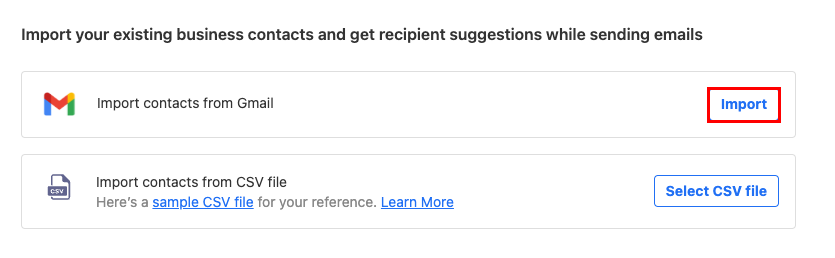
- Google 계정에 로그인합니다.
- 귀하의 Google 계정에 Titan 권한을 부여하려면 Allow (허용)를 선택합니다.
연락처를 자동으로 가져 오기 시작하고 모든 연락처를 가져 오면 확인 메시지가 표시됩니다.
- 웹 메일 에 로그인합니다. Professional Email powered by Titan 주소와 암호를 사용합니다 (GoDaddy 사용자 이름과 암호는 여기에서 사용할 수 없음).
- 오른쪽 상단에서
 설정 , 기본 설정 .
설정 , 기본 설정 . - 맨 왼쪽에서 연락처 가져 오기를 선택합니다.
- CSV 파일에서 연락처 가져 오기 옆의 CSV 파일 선택을 선택합니다. (.csv 파일의 형식을 지정하는 방법을 알아 보려면 Titan에서 제공하는이 문서를 확인하세요 .)
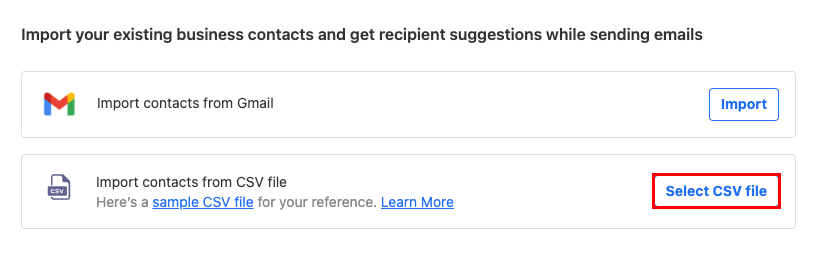
- 컴퓨터에서 CSV 파일을 선택한 다음 열기 .
- 연락처 가져 오기를 선택합니다.
연락처를 가져오고 완료되면 확인 메시지가 표시됩니다.
- 휴대폰에서 Titan 앱을 엽니 다.
- 왼쪽 상단에서
 메뉴.
메뉴. - 메뉴 하단에서 설정을 탭합니다.
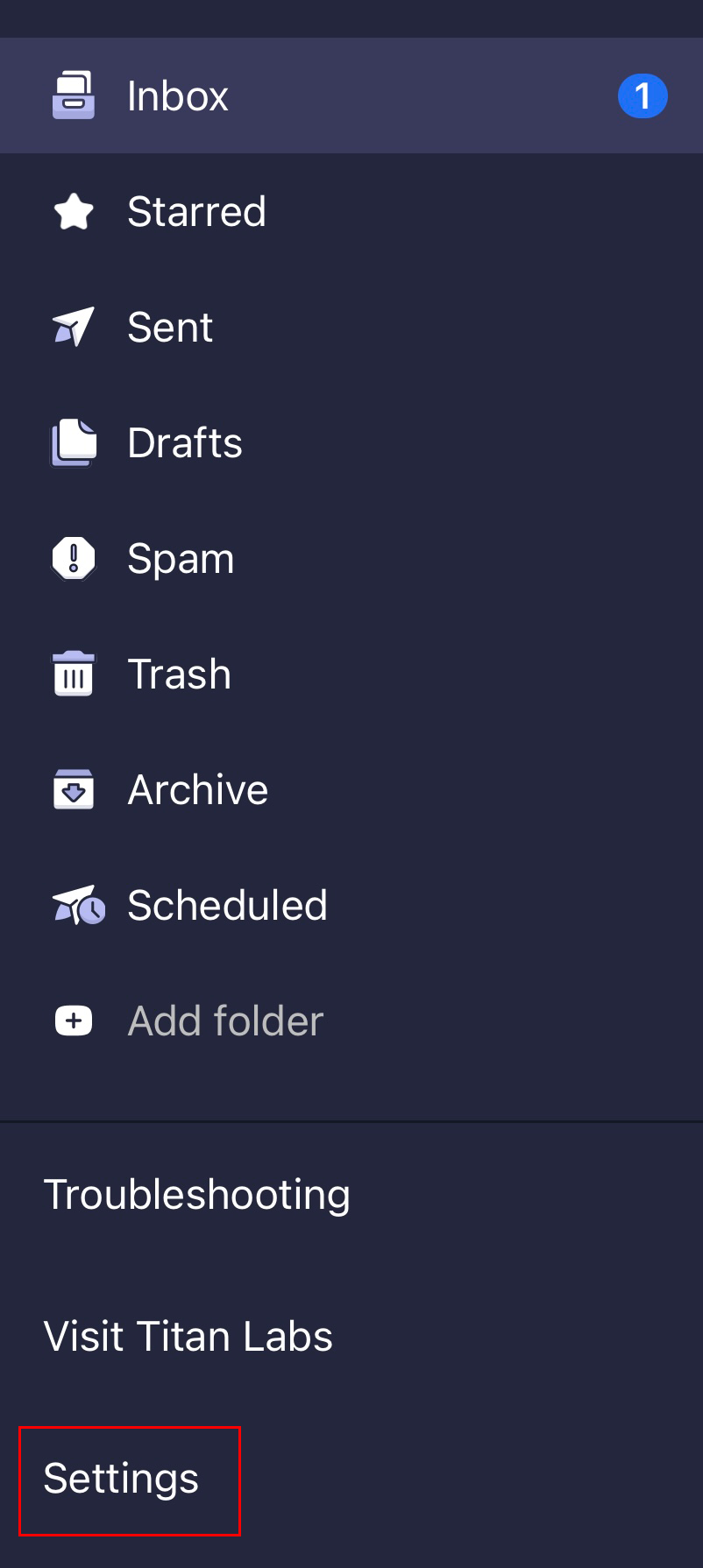
- 연락처 가져 오기를 탭합니다. 연락처에 Titan 액세스 권한을 부여하려면 허용을 탭합니다.
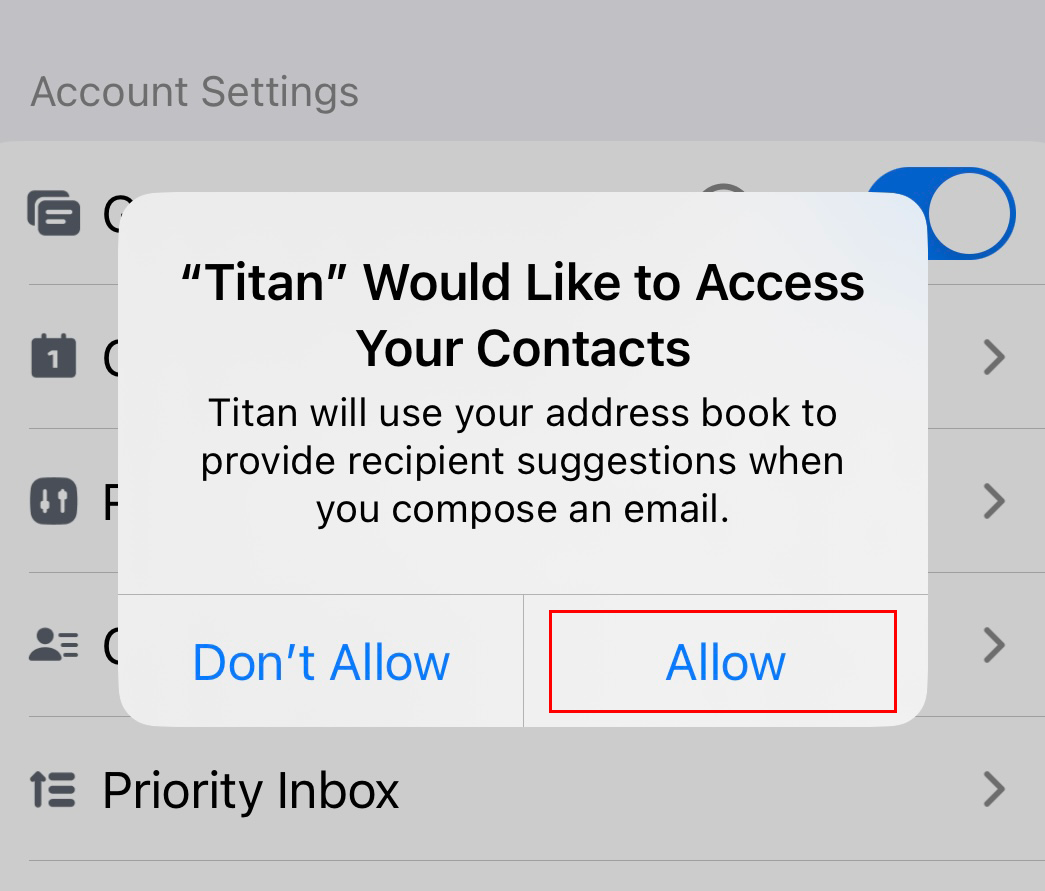
연락처를 가져오고 완료되면 확인 메시지가 표시됩니다.